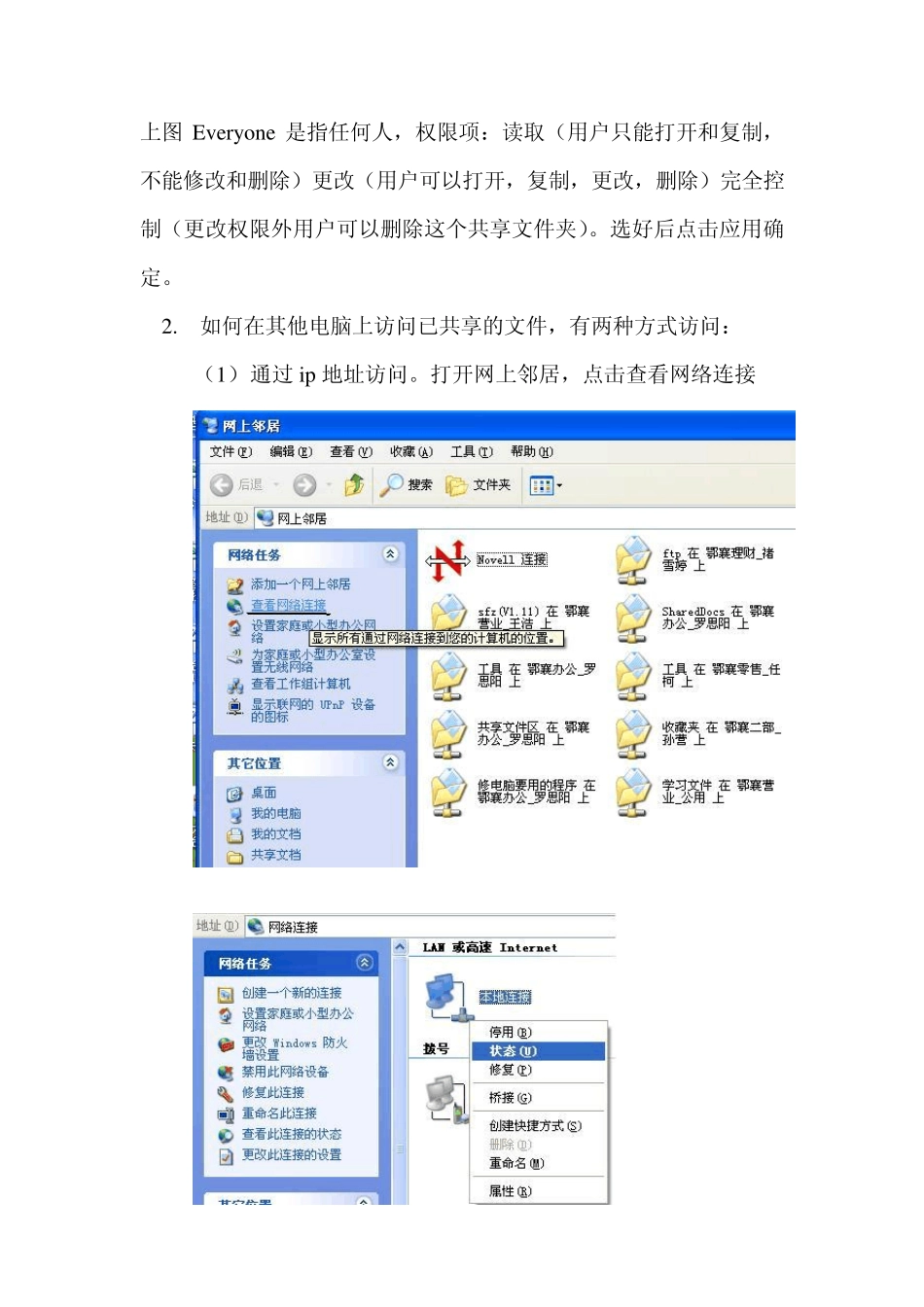文件共享设置 有时同事之间需要传一些电子文件,且文件比较大,用邮件发比较慢,可以用文件夹共享,在对方电脑上可以直接访问你电脑上需要共享给对方的文件。具体操作步骤如下: 1 . 新建一个文件夹,然后右击该文件夹,如需改名字点更改名称(改好名字后再右击点属性)。不需更改点属性。 选择共享选项,选共享此文件夹。(有的电脑未启用文件夹共享,可根据电脑提示,点击只启用文件共享,然后就会出现如下图界面。) 可以更改共享名称(最好不改)。默认允许最多用户,选择允许用户数量,可以限制最多有多少用户同时访问该文件夹。最多用户不限制。点击权限(缓存是设置脱机访问设置,可以不用管) 上图Ev ery one 是指任何人,权限项:读取(用户只能打开和复制,不能修改和删除)更改(用户可以打开,复制,更改,删除)完全控制(更改权限外用户可以删除这个共享文件夹)。选好后点击应用确定。 2. 如何在其他电脑上访问已共享的文件,有两种方式访问: (1) 通过 ip 地址访问。打开网上邻居,点击查看网络连接 右击本地连接,点状态。 记住用上图黑线上面的地址:10.75.86.XX.前面三个两位数各个电脑都一样,只有最后面的两位数字不一样。 在其他电脑上,点击开始---运行 输入\\你自己电脑的 ip 例如本机 ip 为 10.75.86.25 然后点确定 (2 ) 通过计算机名称访问。击桌面上我的电脑,属性,名称项。 记住自己计算机的完整计算机名称,如上图蓝色选取区内容。确定工作组为襄阳分行(两台电脑都要一样),如果不是襄阳分行,点击更改 、 确定 应用 确定,然后根据电脑提示重启电脑就加入襄阳分行工作组了。 然后在其他电脑上打开网上邻居,查看工作组计算机 双击打开就可以看到自己电脑共享的文件了。 如果你只希望某一个人能访问你共享的文件,需要要新增一个用户,给这个用户访问权限,然后再把这个用户名密码告诉对方,若只允许对方访问一次,等他访问完删除用户就可以了。 右击我的电脑,管理 系统工具---本地用户和组---用户。右击某个用户可以删除和更改密码(设置密码)。右击空白处可以新增用户(新用户) 用户名和下面两密码(必须一样)可以自己随意写。把下面第一个钩取消,选择用户不能更改密码和密码永不过期,然后创建。 右击已共享的文件夹,共享和安全—权限----添加 确定 再把上面的Everyone 用户删除掉,然后就只有user1 用户有权限访问修改删除了。如不删除Everyone 用户...